随着科技的不断发展,笔记本电脑的使用已成为人们工作、学习和生活中不可或缺的一部分。华硕作为国内外知名的电脑品牌,其笔记本电脑因性能稳定、设计优良而备受用户青睐。然而,随着软件更新和使用需求的提升,许多用户会考虑对华硕笔记本电脑进行硬件升级或操作系统升级,以提升整体使用体验。本文将重点介绍华硕笔记本电脑如何升级硬件以及如何升级到Windows 10的相关步骤和注意事项,帮助广大用户实现设备的性能优化。
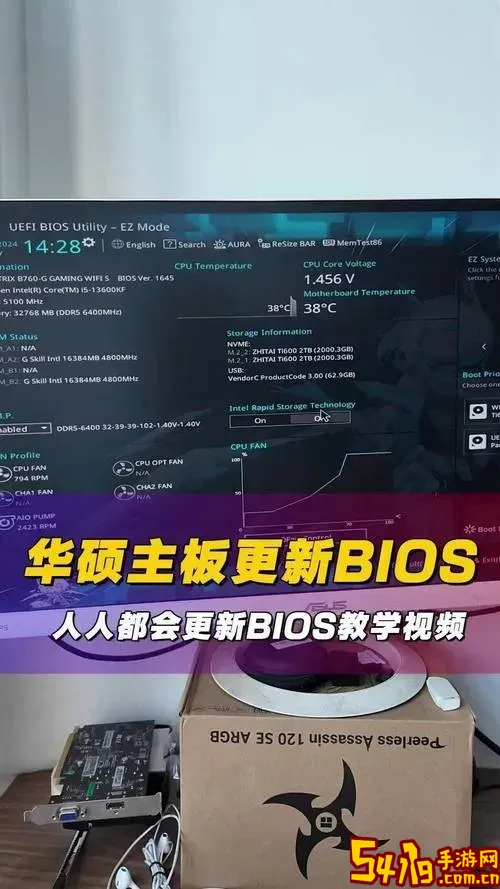
一、华硕笔记本电脑如何升级硬件
笔记本电脑的硬件升级相较于台式机来说,空间有限且难度较大,但华硕笔记本在设计上相对较为人性化,部分机型支持内存条和硬盘的自行更换和升级。主要的硬件升级包括内存升级和硬盘升级。
1. 内存升级
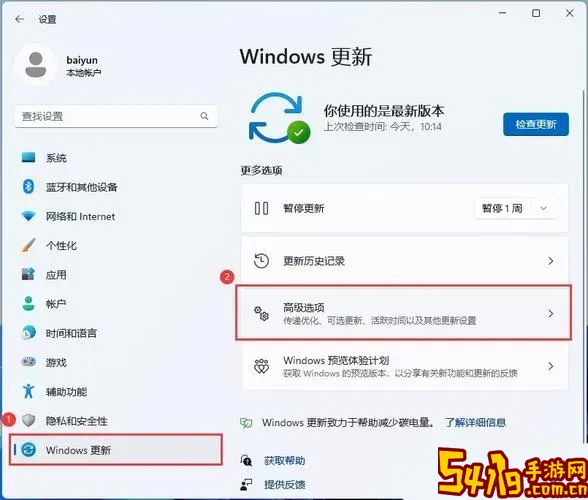
华硕笔记本内存升级是最常见的硬件提升方式。升级内存可以有效提高多任务处理能力,提升整体系统运行效率。升级步骤如下:
(1)确认支持情况:首先需要确认您的笔记本型号支持的最大内存容量及内存条类型(DDR3、DDR4等)。可以通过华硕官网查询机型规格,或者使用第三方软件如CPU-Z查看当前内存信息。
(2)购买适配内存条:根据型号和规格购买相应的内存条,建议选择质量有保障的品牌。
(3)关闭电脑并断开所有电源连接,找到笔记本背部的内存插槽盖板,使用螺丝刀卸下。
(4)将旧内存条轻轻拔出,将新内存条按照插槽方向插入,确保固定到位。
(5)安装回盖板,开机后进入系统,在“任务管理器”或“系统信息”中确认内存容量是否正确识别。
2. 硬盘升级
硬盘升级能显著提升电脑的存储空间和系统运行速度,尤其是将传统机械硬盘(HDD)升级为固态硬盘(SSD)。升级步骤如下:
(1)确认接口类型:华硕笔记本常见的硬盘接口有SATA和M.2接口,购买时需注意硬盘类型。
(2)备份数据:升级硬盘前,请务必备份重要数据,可使用外接硬盘或云存储进行备份。
(3)关闭电脑并断开电源,卸下笔记本后盖,小心拆卸原有硬盘。
(4)安装新硬盘,固定好后盖板。
(5)重新安装系统或将原系统克隆到新硬盘。克隆硬盘可以使用第三方软件如Macrium Reflect或AOMEI Backupper,避免重新安装系统和软件。
无论是内存还是硬盘升级,建议用户操作时佩戴防静电手环,并参考官方维修手册,确保安全和正确操作。
二、华硕笔记本电脑如何升级到Windows 10
随着Windows 7和Windows 8的逐渐停止支持,越来越多的用户需要将系统升级到Windows 10,以获得更好的安全性能和兼容性。华硕笔记本电脑升级Windows 10的步骤如下:
1. 检查系统兼容性
在升级前,建议先确认笔记本型号硬件是否符合Windows 10的最低要求。华硕官网通常会提供各机型的兼容性信息,也可以通过微软官方的兼容性检测工具进行检测。
2. 备份重要数据
升级操作系统风险较大,升级前务必对重要文件、软件配置进行备份,防止升级失败导致的数据丢失。
3. 获取合法的Windows 10许可
用户可以通过微软官方渠道购买Windows 10正版许可,或者通过华硕官方渠道获取预装或升级版本。部分华硕新款机型用户可享受免费升级优惠。
4. 创建Windows 10安装介质
访问微软官方网站下载Windows 10安装工具,制作U盘启动盘。准备一个容量至少8GB的U盘,制作好安装介质。
5. 开始升级
将制作好的Windows 10安装U盘插入华硕笔记本,重启电脑,进入BIOS设置启动顺序,将U盘设为首选启动项。
进入安装界面后,按照提示选择“安装Windows 10”,并选择“升级”选项以保留原有文件和应用。
6. 完成安装与驱动更新
安装完成后,系统会自动检测并安装相关驱动。建议用户登录华硕官网下载对应型号的驱动程序并进行手动安装,确保硬件功能正常,特别是显卡、声卡和无线网络驱动。
三、注意事项与总结
(1)华硕笔记本硬件升级前,应先确认升级兼容性,避免兼容性问题导致电脑故障。
(2)对于不熟悉硬件拆卸的用户,建议在专业人员指导下进行,避免损坏设备。
(3)升级Windows 10所用安装介质一定要来自官方渠道,防止下载到含有病毒的非正规版本。
(4)升级系统后第一次启动建议保持联网状态,方便Windows激活和驱动程序更新。
总的来说,华硕笔记本电脑升级硬件和操作系统是提升使用体验的有效途径。通过升级内存和硬盘,可以显著提高电脑的运行速度和存储能力;通过升级到Windows 10,可以获得更安全、更稳定的操作环境。希望本文内容能够帮助华硕笔记本用户顺利完成升级,实现设备性能的全面提升。